每個人的生活中充滿了大大小小的 deadline,像是公司會議、繳費期限或特賣的結束日期等,每天都有新的事情要記得。要是擔心錯過重要事項的話,要不要考慮使用 LINE 的提醒機器人:「LINE Notify」呢?不只是行事曆上的行程提醒,它連「氣象預報」都可以傳送通知!
LINA 今天將會簡單介紹什麼是 LINE Notify、它的原理是什麼,並教大家如何使用 LINE Notify,客製化自己的提醒設定!
「LINE Notify」是什麼?
LINE Notify 是由 LINE 官方所推出的 LINE 機器人之一,它能夠與其他 App 或網站服務進行連結,並自動傳送與連動服務有關的通知訊息到用戶想要的聊天室或群組裡。
為了讓大家更容易理解,LINA 直接舉一些 LINE Notify 能做到的事情給大家看:
- 連結氣象服務,即將下雨時傳送下雨通知
- 連結 Google 日曆,在行程前 15 分鐘傳送通知
(用戶還能設定關鍵字,讓 LINE Notify 只傳送「包含特定關鍵字」的行程的通知) - 當我按讚某個 YouTube 影片時,自動分享該 YouTube 影片連結到 LINE
- 如果有人在 Facebook 標註我,自動轉貼該貼文到 LINE
▉ 哪些服務可以和 LINE Notify 連動?
LINE Notify 可以連結的服務主要有 GitHub、IFTTT 和 Mackeral,不過 GitHub 和 Mackeral 比較偏向給工程師使用(軟體代碼、即時監控伺服器狀態之類的),所以對大部分的用戶來說,比較常用到的大概就只有 IFTTT 而已。
如果企業有在 LINE Notify 網站裡登錄旗下的網路服務,那用戶就能透過 LINE Notify 接收該網路服務的通知。
▉ 補充:「IFTTT」是什麼?
IFTTT 是一個網站服務平台,它能夠連結並整合 App、社交平台或網路服務,來進行自動化操作。
IFTTT 的原理十分簡單,其實就只是「若 X 進行 Y 行為,就執行 Z」而已。不過,隨著支援 IFTTT 的 App 與網路服務越來越多,用戶能串聯的 App 和可執行的動作規模自然也越來越龐大,本來可能需要手動按的數十個步驟現在只需要靠 IFTTT 就能一口氣全部自動執行,是不是方便多了?
▼ IFTTT 的 logo
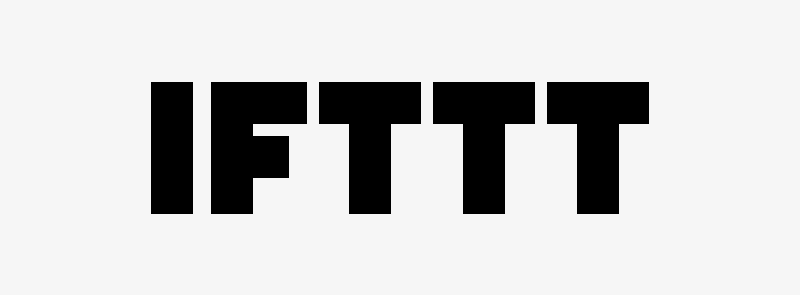
來源:IFTTT 官方
開始使用 LINE Notify
▉ 第一步、建立 IFTTT 帳號
由於 LINE Notify 主要是透過 IFTTT 來連結其他 App 和網路服務,所以我們需要有一個 IFTTT 帳號才能繼續使用 LINE Notify。
另外,IFTTT 網頁版只支援英文介面,只有 App 才有中文介面。為了避免有人覺得看英文太吃力,LINA 接下來的教學將會使用 IFTTT 的 App 來進行示範。
IFTTT App 下載 ▼▼
- Android:IFTTT 安卓下載
- iOS:IFTTT iOS 下載
- 打開 IFTTT App,點擊「繼續」
- 可以選擇使用 Apple ID、Facebook 帳號或 Google 帳號來登入 IFTTT,或點擊「繼續使用電郵」來創立 IFTTT 帳號
- 成功進入 App 首頁的話,就代表帳號建立好了~
▼ 如何建立 IFTTT 帳號
▉ 第二步、將 LINE 帳號與 IFTTT 進行綁定
為了整合用戶的 App,IFTTT 需要用戶開放使用權限(也就是登入 LINE)才能獲取 App 上的相關通知,其中自然也包括 LINE。
- 進入「深入探索」頁面
- 在中間的搜尋欄裡輸入「LINE」,並點擊搜尋結果出現的 LINE
- 點擊「連線」
- 點擊「同意並連動」
- 看到原本的「連線」變成「建立」後,就代表 LINE 和 IFTTT 已經連結好了!
除了 LINE 以外,所有想要透過 LINE Notify 使用的 App(例如 Facebook、Spotify 和 Google 日曆等)都需要和 IFTTT 進行綁定才能使用,因此建議大家在綁完 LINE 之後順便連其他 App 也一起綁一綁。
綁定其他 App 的步驟流程都和上方的「將 LINE 帳號綁定到 IFTTT」相同。
▼ 如何將 LINE 帳號與 IFTTT 進行綁定
正常來說,將 LINE 帳號與 IFTTT 進行綁定之後,LINE 就會自動將「LINE Notify」加為好友,聊天室列表裡也會出現「LINE Notify」的聊天室。
如果打開 LINE 卻沒看到 LINE Notify 的話,那就直接掃描下方圖片裡的 QR Code,手動將 LINE Notify 加為好友吧!加完好友之後,就可以把 LINE Notify 加到想使用的聊天室或群組裡了。
▼ 掃描圖片裡的 QR Code,將 LINE Notify 加為好友
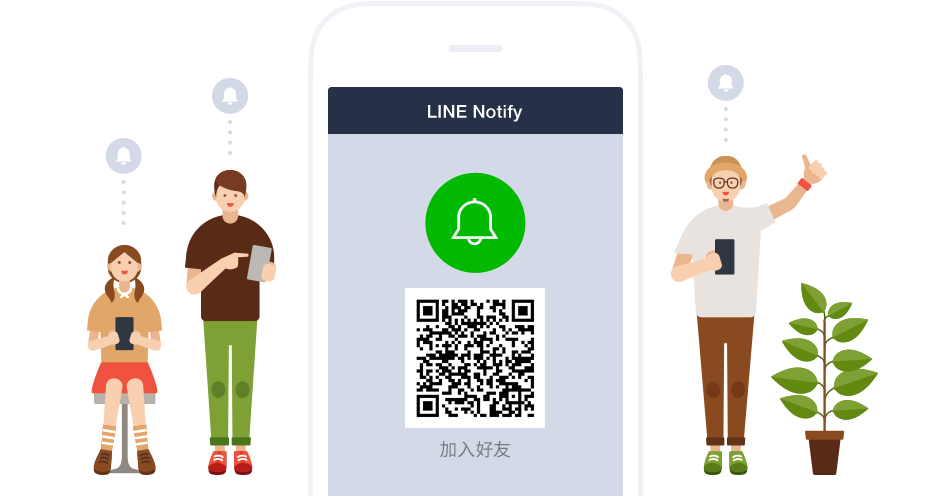
▼ 成功加入好友或綁定 ITFFF 帳號時,都會在 LINE Notify 的聊天室裡傳送通知訊息
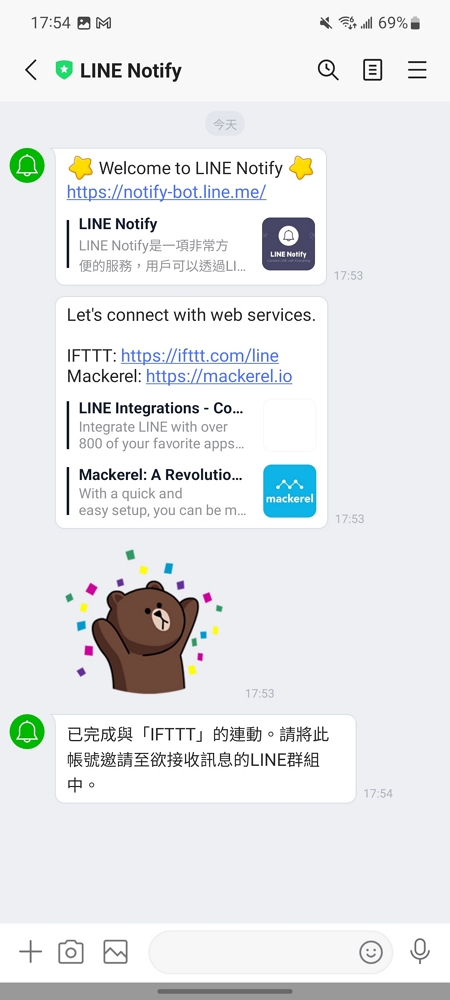
▉ 第三步、開始製作 LINE Notify 的通知設定
如果 LINE 和其他 App 都已經成功綁定到 IFTTT 了,那就可以開始製作 LINE Notify 的通知設定囉!
- 點擊最下方中間的「建立」,再點擊 If This 旁邊的「新增」
- 搜尋並選擇想要 App 或網路服務
(這邊用 Spotify 來示範) - 點擊想要的觸發程序
(這邊用「New saved track(儲存新歌時)」來示範) - 點擊 Then That 旁邊的「新增」
- 點擊「LINE」,再點擊「Send message(傳送訊息)」
- 編輯要傳送的聊天室或群組、傳送的訊息內容,好了之後點擊「繼續」
- 點擊「繼續」(*註)
- 編輯小程式的標題,好了之後點擊「完成」
- 這樣小程式就建好了!之後加新歌的時候,就會看到 LINE Notify 自動分享歌曲到群組裡了~
*備註:
在編輯小程式時,中間的「✚」可以選擇要不要收集小程式的附加資訊(每天的執行次數等)、篩選條件和延遲時間,下面的「✚」則可以為小程式新增更多的執行動作。
不過,所有功能裡只有延遲時間可以免費使用,其他功能都需要訂閱 IFTTT 的 Pro/Pro+ 方案才行。
▼ 如何製作 LINE Notify 的通知設定
總結
雖然 LINE Notify 的前置作業和設定過程…確實超級麻煩,要操作的步驟也非常多,不過只要設定好了之後,之後用起來就會越用越順手!
比較大的缺點大概就是 IFTTT 網頁版就只有英文介面,即便下載了擁有中文介面的 App,但在還是不少服務的觸發程序都是全英文,對於不擅長英文的人來說真的非常不友善。
首圖來源:LINE Notify 官方
資料來源:LINE Notify 官方、LINE 支援中心
LINE 全指南
- ◆ LINE 聊天
- 收回、刪除訊息 ▶▶ LINE「訊息收回功能」怎麼用?收回、刪除差在哪?
- 照片、檔案過期 ▶▶ 照片期限多久,為什麼會過期?如何救回過期檔案、圖片
- 偷看 LINE 訊息 ▶▶ 偷看訊息卻不顯示已讀!Android、iOS、電腦都能用
- LINE 群組 ▶▶ 群組突然顯示「沒有成員」怎麼辦?在群裡罵人犯法嗎
- LINE 社群加好友 ▶▶【LINE】社群要如何私訊成員?超簡單方法讓你快速加好友聊天
- 隱藏、恢復聊天室 ▶▶【LINE 教學】隱藏聊天室之後還收得到訊息嗎?恢復聊天室步驟
- 深色模式 ▶▶ 【黑色背景】LINE 深色模式怎麼開啟與關閉?iOS 與 Android 設定
- ◆ LINE 好友
- 加好友 ▶▶ 4 種方式加 LINE 好友!ID、QR Code 和連結的優缺點
- 好友上限 ▶▶ 無法加好友怎麼辦?人數達上限如何解決?
- 刪除好友 ▶▶ LINE 刪除好友後,對方知道嗎?怎麼知道自己有沒有被刪好友
- 封鎖好友 ▶▶ LINE 封鎖別人後,對方知道嗎?一秒測試自己有沒有被封鎖!
- 好友改名 ▶▶ 如何修改自己與朋友名稱?更改名字設定教學
- ◆ LINE 教學(聊天室的內建功能)
- 截圖 ▶▶ 手機、電腦 LINE 怎麼匿名截圖!截圖後對方知道嗎
- 備忘錄 ▶▶ LINE Keep 是什麼?Keep 一人群組怎麼用、優缺點比較
- 行事曆 ▶▶ 多人行事曆:LINE 活動!可連結到其他行事曆嗎?
- 挑日子 ▶▶ 「挑日子」投票活動怎麼開?收不到邀請怎麼辦
- 投票 ▶▶ 如何建立投票?記名匿名、一人多票、結束時間設定
- 爬梯子 ▶▶ 爬梯子怎麼玩,有人數上限嗎?該如何避免爬梯子作弊
- 紅包 ▶▶ LINE 紅包是什麼,為什麼不能領?如何分辨詐騙
- LINE 禮物 ▶▶ LINE 禮物怎麼用,可以轉送嗎?延期、過期怎麼辦
- 會議室 ▶▶ LINE 會議室是什麼?點擊連結就能進視訊會議!
- 聊天室分類 ▶▶【LINE 教學】群組聊天室怎麼開啟分類?手機、電腦自訂教學
- 台語字體 ▶▶ 【LINE】怎麼輸入台語或客家語漢字?新字體「芫荽」下載教學
- 字體特效 ▶▶【LINE】新功能!字體特效要怎麼用?為什麼不能用?教學
- 表情貼回覆 ▶▶【LINE】表情貼回覆功能更新!為什麼找不到回應表情?教學
- 母親節特效 ▶▶【LINE 聊天室】母親節特效怎麼用?為什麼沒出現?關鍵字教學
- ◆ LINE Pay
- LINE Pay 轉帳 ▶▶ 如何進行 LINE Pay 轉帳?沒好友也能收款、付款!
- LINE Pay 桌面捷徑 ▶▶ 如何建立「一卡通 Money」桌面捷徑,一鍵付款
- 智慧手錶 LINE Pay 教學 ▶▶ 智慧手錶也能刷 LINE Pay!怎麼用、支援機型、使用限制
- ◆ LINE 帳號、備份、換機
- LINE 綁定 ▶▶ 綁定信箱可以幹嘛?如何綁定蘋果 Google FB 帳號
- 更改 LINE ID ▶▶ LINE ID 可以更改嗎,會有哪些影響?如何分辨詐騙
- LINE 備份 ▶▶ 自動備份!必學 4 種保存聊天紀錄方法、備份啟動碼
- LINE 換機 ▶▶ 更換手機後,該如何轉移 LINE 帳號?Android/iOS/跨系統
- ◆ LINE 機器人
- LINE 發票管家 ▶▶ 發票管家好用嗎?可自動對獎領獎,還能賺 LINE Points
自動提醒 ▶▶ LINE Notify 是什麼?下雨、行程前都會自動傳提醒 - LINE 被盜 ▶▶ LINE 被盜怎麼辦?如何知道 LINE 被盜用
- 假訊息查證 ▶▶ LINE 訊息查證教學!文字型圖片也能查核
- ◆ LINE AI
- 圖像生成 ▶▶ 【LINE】怎麼用 LINE AI 生成圖片?AI Canvas 圖像生成教學
- ◆ LINE 貼圖回顧
- 2024 貼圖回顧 ▶▶【LINE教學】2024 年度貼圖排行榜!「我的貼圖回顧」怎麼看
- ◆ LINE 災情
- 容量太大 ▶▶ 容量太大怎麼辦?三招清除文件與資料,釋出儲存空間
- 訊息加密 ▶▶ 訊息保護 Letter Sealing 是什麼?如何關閉電腦版認證
- 收不到訊息 ▶▶ 收不到訊息、通知跳不出來怎麼辦?7 種方式解決!
- 訊息延遲 ▶▶ 打開 App 通知才收到!8 種方法解決卡頓問題
- 訊息、照片消失 ▶▶ Android 版聊天記錄、照片消失不見!2 方法解決
- 電話不會響 ▶▶ 手機 LINE 通話不會響!接不到電話怎麼設定? 10 種解決方式
- 當機、打不開 ▶▶ 當機、閃退打不開怎麼辦?排除故障 5 種解決方式
- 更改圖像 ▶▶【LINE 災情】跳出「你已更改圖像」怎麼辦?教你 4 種解決方法
- iPhone 記錄遺失 ▶▶ 【LINE 教學】iPhone 聊天記錄消失?教你更改一設定避免對話遺失






















